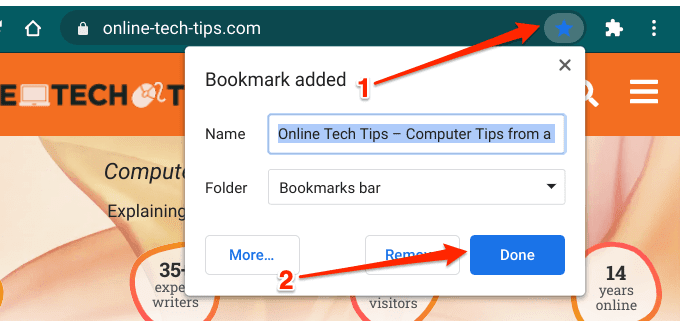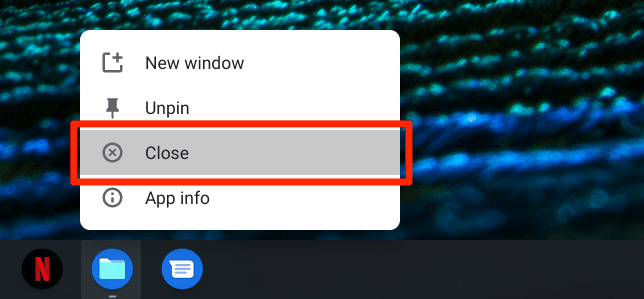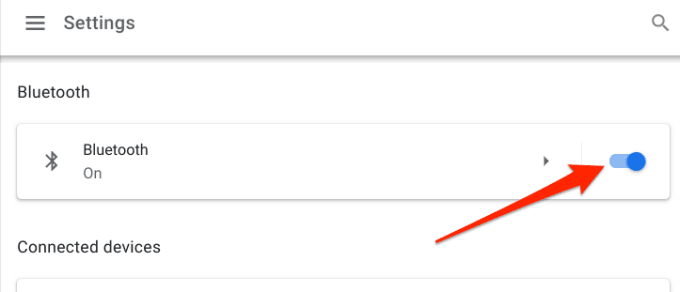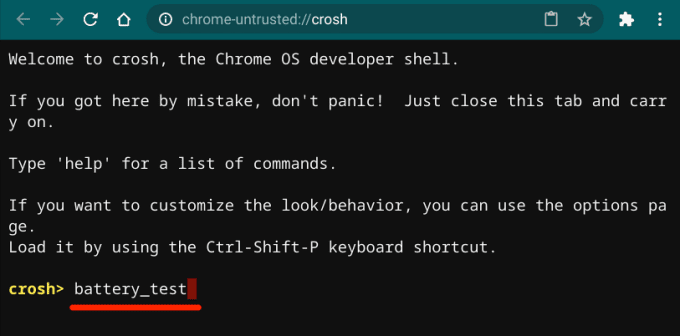Chromebookのバッテリー寿命は非常(incredible battery life)に長いですが、Chromeオペレーティングシステムには、バッテリー寿命を延ばすのに役立つ組み込みのメカニズム(バッテリーセーバー、低電力モードなど)がありません。それでも、バッテリーの使用量を最小限に抑えるためにChromebookの機能と設定を微調整する方法があります。
この記事では、 Chromebook(Chromebook)のバッテリーを節約する7つの方法について説明します。また、 Chromebook(Chromebook)の電池の状態を確認する方法やその他の便利な電池の手入れのヒントについても学びます。

1.ディスプレイの明るさ(Display Brightness)とキーボードのバックライトを下げる(Keyboard Backlight)
画面の明るさが過度に高いことは、ガジェット(overheating in gadgets)やその他の電池式デバイスの電池の消耗や過熱の主な原因の1つです。Chromebookの電池を長持ちさせるには、画面のコンテンツが表示される最低レベルでディスプレイの明るさを維持します。
明るさを下げるキーを押すと、Chromebookのディスプレイの明るさが減ります。(Brightness Down)または、通知領域をクリックして、明るさのスライダーを左に移動します。

特に屋外や明るい部屋でキーボードのバックライトをオフにすると、バッテリーの消費も最小限に抑えられます。Alt + Brightness Downキーを押して、キーボードのバックライトの明るさを下げます。
2.未使用のブラウザタブを閉じます
Chromeやその他のブラウザでアクセスするウェブサイトは、タブが開いていない場合でも、 ChromeブックのCPUリソース、メモリフットプリント、バッテリー寿命を使用します。ブラウザを起動し、不要になったWebページまたはタブを閉じます。タブを失いたくない場合は、Webページをブックマークするだけです。
ChromeおよびMozillaFirefoxでWebページをブックマークするには、Ctrl + Dを押すか、アドレスバーの星のアイコンを選択して[(star icon)完了(Done)]を選択します。
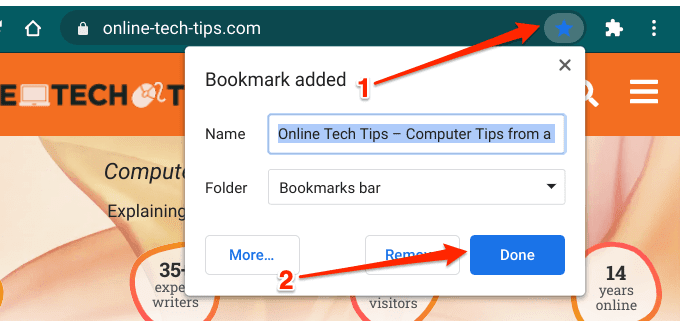
3.不要なアプリを閉じる
同時に開いているアプリの数が多すぎると、Chromebookの電池が通常よりも早く消耗します。使用しなくなった、または不要になったアプリを閉じます。そうすることで、バッテリーの消費量を大幅に削減できます。Chromebook(Tap)の棚にあるアプリを長(Shelf)押し(Chromebook)(または右クリック)して、コンテキストメニューの[閉じる](Close)を選択します。
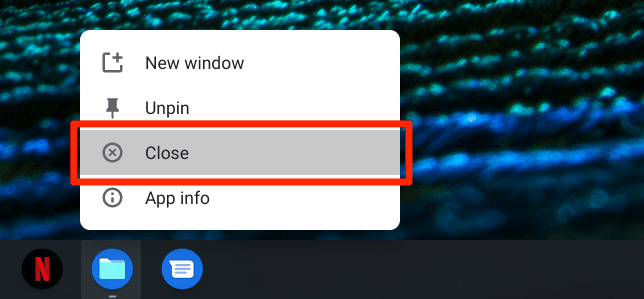
または、 [ウィンドウの表示(Show windows)]キーを押してアプリを上にスワイプするか、xアイコン(x icon)をクリックします。Android(Android Preferences)の[設定]メニューからアプリを強制終了することもできます。設定(Settings)アプリを開き、 [アプリ(Apps)] > [ Google Playストア]に移動して、 (Google Play Store)[Android設定の管理(Manage Android preferences)]をクリックします。

Chrome OSは、(Chrome OS)設定(Settings)アプリの新しいインターフェースを起動します。[アプリと通知(Apps & notifications)]を選択し、[すべてのアプリ(See all apps)を表示]を選択して、強制終了するアプリを選択します。

[強制停止(Force Stop)]ボタンを選択し、確認プロンプトで[ OK ]を選択してアプリを閉じます。(OK)

4.Bluetoothを無効にします
Bluetoothを常に有効にしておくと、Chromebookは近くの(Chromebook)Bluetoothデバイスをアクティブにスキャンします。これにより、デバイスのバッテリー寿命に(マイナスの)負担がかかりますが、その影響はごくわずかです。したがって、必要な場合を除いて、 (Hence)Bluetoothを常に無効にしておくようにしてください。
画面の左下隅にあるバッテリーアイコン(Battery icon)をタップし、 Bluetoothアイコン(Bluetooth icon)をタップしてオフにします。または、[設定](Settings) > [ Bluetooth ]に移動し、[ (Bluetooth)Bluetooth ]をオフに切り替えます。
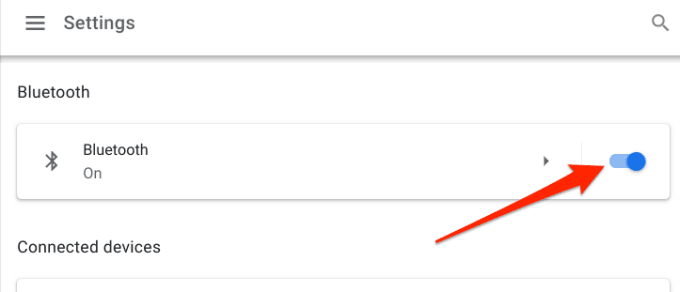
5.使用していないときはWi-Fiをオフにします
ワイヤレスネットワークに接続していない場合、Wi-Fiを有効のままにしておくと、 Chromebookは常に利用可能なネットワークをローミングします。この終わりのない活動は、デバイスのバッテリーも消耗します。Chromebookの電池を節約するには、ワイヤレスネットワークに接続していないときにWi-Fiをオフにする習慣をつけてください。
設定(Settings)アプリを開き、 [ネットワーク]を選択して、 (Network)Wi-Fiをオフに切り替えます。さらに良い(Better)ことに、通知領域をタップしてWi-Fiアイコンをタップします。

6.USBアクセサリのプラグを抜きます
一部の外部デバイス(スマートフォン、キーボード、マウスなど)は、ChromebookのUSBポートから電力を引き出します。バッテリーを節約するには、使用していないUSB電源のアクセサリまたはデバイスのプラグを抜きます。
7.蓋の管理設定を確認します
Chrome OSの設定に移動し、蓋を閉じたときにChromebookがスリープするように構成されていることを確認します。そうしないと、画面がオンのままになり、バックグラウンドでChromebookの電池が消耗します。
Chromebookの電源管理メニュー([設定](Settings) >[デバイス(Device)] >[電源(Power)])に移動し、 [カバーを閉じたらスリープ(Sleep)]オプションをオンにします。さらに、「充電中」と「バッテリー使用中」のアイドルオプションが「スリープ(Sleep)」または「ディスプレイをオフ(Turn off display)にする」に設定されていることを確認します。

どちらのオプションも電池の使用量を最小限に抑えるのに役立ちますが、アイドル時にChromebookをスリープ状態にするように設定すると、ディスプレイのみをオフにするよりも電池の寿命を延ばすことができます。(save more battery life)
Chromebookのバッテリー(Battery)はどれくらい強力(Strong)ですか?
上記の電池節約のヒントを実行した後もChromebookの電池に異常な動作が続く場合は、電池が損傷している(または劣化している)ことを示している可能性があります。以下の手順に従って、Crosh(Chrome OSのコマンドシェル環境)を使用して、Chromebookのバッテリーの状態、放電率、およびその他のバッテリー関連の指標を確認します。
1.Chromebook(Chromebook)デスクトップまたは任意のアプリ内でControl + Alt + Tを押して、 Croshを起動します。これにより、 ChromeOS(Chrome OS)シェルにアクセスできる新しいChromeタブが開きます。
2.ターミナルにbattery_test(battery_test)と入力または貼り付けて、 Enterキー(Enter)を押します。
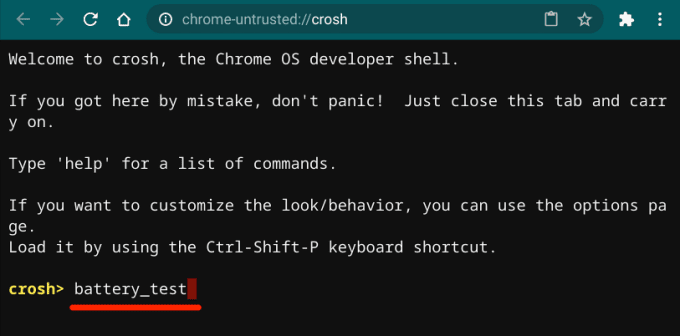
3.「バッテリーの状態」の数値に注意してください。

一般に、80%(またはそれ以上)の評価は、バッテリーが正常であることを示します。電池の状態が80%未満の場合は、Chromebookの電池を交換する必要があります。Chromebookの製造元に連絡(Contact your Chromebook manufacturer)して、デバイスの電池を調べてもらいます。
Chromebookのバッテリーが良好な状態にあるかどうかを確認する別の方法は、サイクルカウント(Chromebookのバッテリーを完全に充電する前に空にした回数)を確認することです。Chrome OSシェルにbattery_firmware情報(battery_firmware info)を入力または貼り付けて、 Enterキー(Enter)を押します。

(Take)「サイクル(Cycle)カウント」行の図に注意してください。

一般的なリチウムベースのバッテリーは、寿命に達するまで、つまり容量が低下し始めるまでに、約300〜500回の充電サイクルが必要です。
Chromebookのバッテリーのお手入れのヒント
正常なバッテリーは正常なChromebookです。上記の推奨事項に加えて、次の方法はChromebookのバッテリーを最大限に活用するのに役立ちます。
1.本物の充電アクセサリを使用する(1. Use Authentic Charging Accessories)
Chromebookをブランド外のアクセサリや偽造品のアクセサリで充電すると、電池の消耗が早くなります。さらに悪いことに、ノックオフ充電アクセサリは、長期的にはChromebookのバッテリーやその他のハードウェアコンポーネントに損傷を与える可能性があります。
Chromebookに同梱されている充電アクセサリ(アダプタ、ケーブルなど)のみを使用してください。充電器を紛失した場合は、認定された販売店から互換性のある交換品を購入してください。同様に、 (Likewise)Chromebookを故障した電源コンセントに接続しないようにしてください。充電アクセサリとバッテリーが損傷する可能性があります。サージプロテクタ(surge protector)がある場合は、それを使用してください。

2.Chromebookを涼しい環境に保つ(2. Keep Your Chromebook in Cool Environments)
調査によると、過熱したデバイスは、涼しい大気条件で保管されたデバイスよりも早くバッテリーの充電を失います。(overheated devices lose battery charge quicker)Chromebook(Avoid)を高温の環境(直射日光、高温の車、暖房用の通気口の近くなど)に長時間置かないでください。そうすることで、Chromebookを使用していないときでもバッテリーの放電が速くなります。
Chromebookの電池を節約する
一般に、 Chromebook(Chromebook)の電池を節約するには、なしでできること(アプリ、外部アクセサリ、キーボードのバックライト、ブラウザのタブなど)を破棄する必要があります。それでも電池の消耗の問題が発生する場合は、Chromebookを再起動するか、最新のChrome OSに更新してください([設定](Settings) > [ ChromeOSについて(About Chrome OS)] > [更新の確認(Check for Updates)]に移動します)。
さらに、使用していないときにChromebookをロックすることは、バッテリーを節約するための優れた方法です。ふたを閉じるか、電源ボタンを押したまま、[ロック(Lock)]を選択します。さらに(Better)、長期間使用しない場合はオフにしてください。
すべてのトラブルシューティング手法が失敗し、電池の消耗の問題が続く場合は、Chromebookの電源洗浄(工場出荷時のリセット)(power-washing (read: factory-resetting) your Chromebook)で問題が解決する場合があります。ただし、その前にChromebookの製造元に問い合わせるか、近くのサービスセンターにアクセスしてください。
How to Save Battery on Chromebook: Top 7 Tips
Although Chromebooks have incredible battery life, the Chrome operating system lacks built-in mechanisms (e.g. battery saver, low power mode, etc.) that help to prolong battery life. Nonetheless, there are ways to tweak your Chromebook features and settings to minimize battery usage.
In this article we’ll cover 7 ways to save battery on your Chromebook. You’ll also learn how to check your Chromebook’s battery health and other useful battery care tips.

1. Lower Display Brightness and Keyboard Backlight
Excessively high screen brightness is one of the leading causes of battery drainage and overheating in gadgets and other battery-powered devices. To extend your Chromebook’s battery life, keep the display brightness at the lowest level where the screen content remains visible.
Press the Brightness Down key to reduce your Chromebook’s display light. Or, click the notification area and move the brightness slider to the left.

Turning off the keyboard backlight, particularly outdoors or in lit rooms, will also minimize battery consumption. Press Alt + Brightness Down key to turn down the brightness of the keyboard backlight.
2. Close Unused Browser Tabs
Websites that you visit on Chrome and other browsers use your Chromebook’s CPU resource, memory footprint, and battery life—even when the tabs aren’t open. Launch your browser and close web pages or tabs you no longer need. If you don’t want to lose the tab, you could simply bookmark the web page.
To bookmark a webpage on Chrome and Mozilla Firefox, press Ctrl + D or select the star icon in the address bar and select Done.
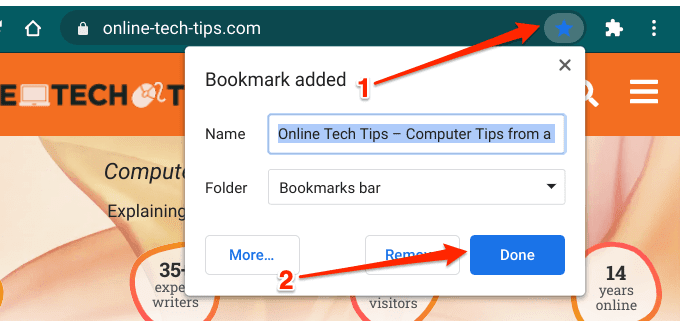
3. Close Unneeded Apps
Having too many apps opened simultaneously will drain your Chromebook’s battery faster than usual. Close apps you no longer use or need; doing so will reduce battery consumption by a great deal. Tap and hold (or right-click) an app on your Chromebook’s Shelf and select Close on the context menu.
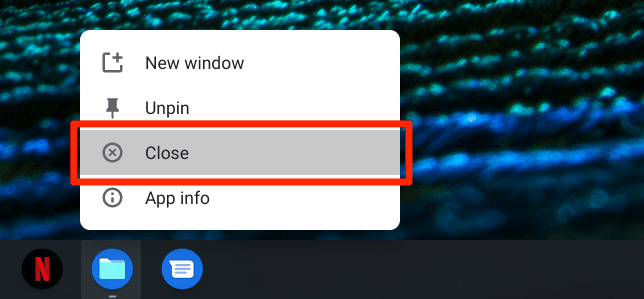
Alternately, press the Show windows key and swipe up the app or click the x icon. You can also force-close the app from the Android Preferences menu. Open the Settings app and go to Apps > Google Play Store and click Manage Android preferences.

Chrome OS will launch a new interface of the Settings app; select Apps & notifications, select See all apps and choose the app you want to force close.

Select the Force Stop button and select OK on the confirmation prompt to close the app.

4. Disable Bluetooth
When you leave Bluetooth enabled all the time, your Chromebook will actively scan for nearby Bluetooth devices. This will take a (negative) toll on your device’s battery life—although its effect is quite minimal. Hence, endeavor to always keep Bluetooth disable unless you need it.
Tap the Battery icon at the bottom-left corner of the screen and tap the Bluetooth icon to turn it off. Alternatively, head to Settings > Bluetooth and toggle off Bluetooth.
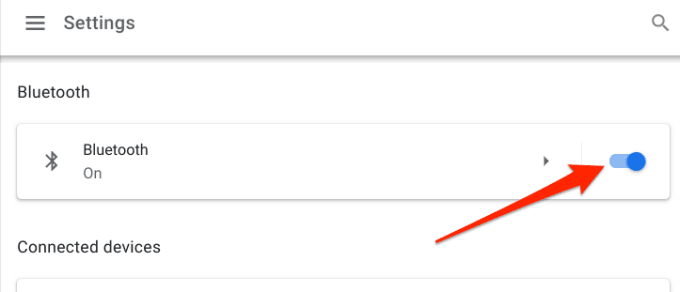
5. Turn Off Wi-Fi When Not In Use
When you aren’t connected to a wireless network, leaving Wi-Fi enabled will cause your Chromebook to constantly roam for available networks. This unending activity also drains your device’s battery. To save battery on your Chromebook, make it a habit to turn off Wi-Fi when you aren’t connected to a wireless network.
Open the Settings app, select Network, and toggle off Wi-Fi. Better yet, tap the notification area and tap the Wi-Fi icon.

6. Unplug USB Accessories
Some external devices (e.g. smartphones, keyboard, mouse, etc.) draw power from your Chromebook’s USB ports. To save battery, unplug USB-powered accessories or devices you aren’t using.
7. Check Lid Management Settings
Go to the Chrome OS settings and make sure your Chromebook is configured to sleep when you close the lid. Otherwise, the screen will stay on and deplete your Chromebook’s battery in the background.
Head to your Chromebook’s power management menu (Settings > Device > Power) and toggle on the “Sleep when cover is closed” option. Additionally, ensure the idle options for “While charging” and “While on battery” are set to either Sleep or Turn off display.

While both options help to minimize battery usage, setting your Chromebook to go to sleep when idle will save more battery life than turning off only the display.
How Strong Is Your Chromebook’s Battery?
If your Chromebook’s battery continues to experience unusual activity after performing the battery-saving tips mentioned above, that could be a sign of a damaged (or degrading) battery. Follow the steps below to use Crosh—Chrome OS’ Command Shell environment—to check your Chromebook’s battery health, discharge rate, and other battery-related metrics.
1. Press Control + Alt + T from the Chromebook desktop or within any app to launch Crosh. That’ll open a new Chrome tab where you can access the Chrome OS shell.
2. Type or paste battery_test in the terminal and press Enter.
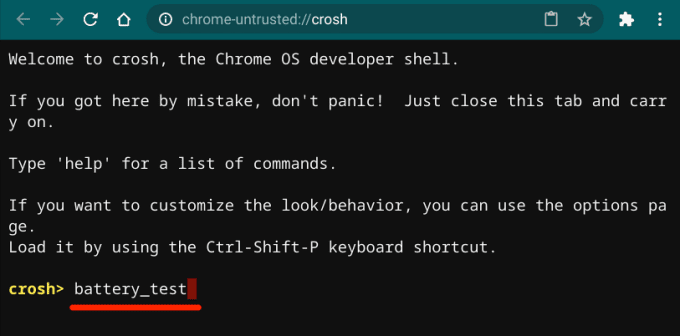
3. Take note of the “Battery health” figure.

Generally, an 80% rating (or above) indicates a healthy battery. If the battery health is below 80%, you may need to replace Chromebook’s battery. Contact your Chromebook manufacturer to have your device’s battery examined.
Another way to confirm if your Chromebook’s battery is in good condition is to check its cycle count—the number of times you empty your Chromebook’s battery before fully recharging it. Type or paste battery_firmware info in the Chrome OS shell and press Enter.

Take note of the figure in the “Cycle count” row.

Typical Lithium-based batteries will take about 300-500 charge cycles before hitting their lifespan, i.e., before their capacity begins to drop.
Chromebook Battery Care Tips
A healthy battery is a healthy Chromebook. In addition to the above-mentioned recommendations, the following practices will help you get the best out of your Chromebook’s battery.
1. Use Authentic Charging Accessories
Charging your Chromebook with off-brand or counterfeit accessories will cause the battery to drain faster. Even worse, knockoff charging accessories could damage your Chromebook’s battery and other hardware components in the long run.
Ensure you only use the charging accessories (adapter, cable, etc.) that shipped with your Chromebook out-of-the-box. If you lose your charger, buy a compatible replacement from authorized outlets. Likewise, ensure you don’t plug your Chromebook into a faulty power outlet. That could damage your charging accessories and battery; use a surge protector, if you have one.

2. Keep Your Chromebook in Cool Environments
Research shows that overheated devices lose battery charge quicker than devices stored in cool atmospheric conditions. Avoid keeping your Chromebook in a hot environment—e.g. direct sunlight, hot cars, or near heating vents—for prolonged periods. Doing so results in quicker battery discharge even when you aren’t using your Chromebook.
Save Your Chromebook Battery
Generally, saving battery on Chromebook revolves around discarding things (apps, external accessories, keyboard backlight, browser tabs, etc.) that you can do without. If you still encounter battery drainage issues, restart your Chromebook or update it to the latest Chrome OS (go to Settings > About Chrome OS > Check for Updates).
Additionally, locking your Chromebook when not in use is a great battery-saving practice. Close the lid or hold the power button and select Lock. Better yet, turn it off if you won’t be using it for a very long period.
If all troubleshooting techniques fail and the battery drain issue continues, power-washing (read: factory-resetting) your Chromebook may fix the problem. Before you do that, however, contact your Chromebook manufacturer or visit a nearby service center.